Содержание
- 1 Критерии сравнения
- 2 Минимальные требования
- 3 Сравнение дизайна
- 4 Производительность
- 5 Различия в возможностях
- 6 Отзывы пользователей о Windows 8 и 10
- 7 Отрицательные отзывы пользователей
- 8 Новый браузер
- 9 Центр уведомлений
- 10 Программа «Диспетчер телефонов»
- 11 Планшетный режим
- 12 Окна
- 13 Виртуальные столы
- 14 Пуск
- 15 Мощная командная строка
- 16 Другие особенности
- 17 Что такое операционная система
- 18 Состав операционной системы
- 19 Возможности редакций Windows 7
- 20 Как определить поддерживает ли ваш процессор PAE, NX и SSE2
- 21 Возможности редакций Windows 8 и 8.1
- 22 Возможности редакций Windows 10
- 23 Какой виндовс лучше — Ответы на вопросы
Перед тем, как выбрать, какой системой пользоваться, Windows 8 или 10, необходимо узнать, чем они отличаются. Рассмотрим различия, с которыми может столкнуться каждый, а не системные тонкости, важные только разработчикам.
Критерии сравнения
Выбирая систему, на которой вы будете работать ближайшее время, не забудьте обратить внимание на следующие пункты:
- внешний вид, дизайн. Стоит учитывать, что цветовую гамму можно настроить, а интерфейс персонализировать с помощью системных настроек и сторонних программ;
- производительность. Разные версии системы будут решать одинаковые задачи на одинаковых компьютерах за разное время: какой-то ОС потребуется больше времени, какой-то — меньше;
- поддержка устройств. Некоторые современные устройства работают только с самой последней версией Windows, а устаревшие не всегда с ней взаимодействуют. Хотя последнюю проблему Windows 10 решает с помощью режима совместимости;
- наличие функций. Поддержка Windows 8 компанией Microsoft официально окончена, поэтому новые технологии и сервисы, изобретаемые компанией, не добавляются в старую операционную систему.
Сравнив две версии по вышеописанным критериям, можно понять, какая именно версия подходит именно вам. Также принять верное решение помогут отзывы людей, успевших протестировать и ту, и другую Windows.
Минимальные требования
Минимальные требования — это перечень самых «слабых» компонентов, составляющих компьютер, наличие которых необходимо для установки системы. Если ваша видеокарта, процессор и любой другой компонент не соответствует минимальному требованию, перейти на новую Windows не получится. Единственный выход — заменить его современным и более производительным аналогом.
Минимальные требования для Windows 8 и 10 одинаковы. Хотя последняя версия системы и обзавелась более широким спектром функций, хорошая оптимизация позволила не повышать минимальную планку производительности:
- процессор с частотой 1 ГГц;
- оперативная память — 1 ГБ или 2 ГБ для 32 и 64-битной системы соответственно;
- HDD или SSD диск с 16 ГБ или 20 ГБ свободной памяти для 32 и 64-битной системы соответственно;
- видеокарта должна поддерживать технологию DirectX версии 9 или выше.
Сравнение дизайна
Windows 8 сильно отличается от остальных версий, так как имеет инновационный плиточный дизайн. Привычный рабочий стол отсутствует, доступ к приложениям осуществляется за счёт прямоугольных плиток. Пользователь имеет право их перетаскивать, менять цвета и габариты.
Поскольку внешний вид «восьмёрки» вызвал много неодобрительных отзывов, в Windows 10 вернули привычный дизайн: рабочий стол с ярлыками и меню «Пуск». Единственным отличием стало то, что теперь системная поисковая строка находится в отдельной вкладке. Интерфейс схож с представлением Windows 7, но немного осовременен: убраны лишние элементы, настройки системы упорядочены и интуитивно понятны, рамки окон плоские и прямоугольные.
Какой дизайн лучше и удобнее, решать вам. Рекомендуется посмотреть несколько видеороликов, сравнивающих внешний вид той и другой системы, чтобы понять, как он выглядит в реальности, движении, а не на картинках.
Производительность
В интернете можно найти множество тестов, их смысл заключается в следующем: берутся одинаковые комплектующие, устанавливаются одинаковые версии нескольких систем и на них выполняются одинаковые задачи. В итоге сравнивается время, за которое каждая из версий с ними справилась.
Скорость системных процессов
Представленные ниже графики наглядно иллюстрируют, как быстро справляются с работой Windows 7, 8 и 10. Из них можно сделать вывод: в большинстве случаев выигрывает «десятка».
Фотогалерея: сравнение скоростей системных процессов Windows 7, 8, 10
- Windows 8 загружается на 2 секунды быстрее Windows 10
- Windows 10 выключается быстрее всех
- Быстрее всех выполняет гибернацию Windows 10
Сравнение через программы
Для сравнения производительности также существуют специальные программы, которые специально нагружают системы разнообразными задачами, а после выдают результат по всем пунктам. По выводам данных программ в большинстве случаев выигрывает Windows 10.
Фотогалерея: сравнение производительностей Windows 7, 8 и 10 с помощью программ
- Лучший результат показывает Windows 10
- Лучшую производительность показывает Windows 10
- Лучший результат показала Windows 8
Сравнение в приложениях
Ещё один способ выяснения победителя — анализ скорости работы наиболее популярных приложений: Excel, браузер Mozilla, Adobe Photoshop и т. д. По результатам данных тестов десятая версия Windows не всегда первая, но отстаёт несильно.
Фотогалерея: сравнение производительности Windows 7, 8 и 10 в приложениях
- Лучший результат принадлежит Windows 8
- Windows 10 показывает хороший результат
- Windows 10 показывает не лучшие результаты
Видео: сравнение производительности в играх Windows 7, 8 и 10
Различия в возможностях
Одни функции Windows 8 перешли в десятую версию, вторые — остались только в ней, третьи — появились только в «десятке». Нижеописанный список поможет вам понять, что умеет та или другая Windows.
Виртуальные столы
Встроенная поддержка виртуальных столов появилась только с выходом Windows 10. В предыдущих версиях операционной системы работать с несколькими столами можно было только после установки сторонних программ.
Создавая сколько угодно рабочих столов, вы сможете разделить между ними используемые программы. Например, на одном столе будет открыт браузер и блокнот, на втором — фото и видеоредактор, а на третьем — какая-нибудь игра. Другими словами, потребность в нескольких столах может возникнуть у людей, работающих одновременно во многих приложениях, или у тех, кто пускает за свой компьютер других людей и хочет предоставить им отдельный рабочий стол.
Видео: как пользоваться виртуальными рабочими столами в Windows 10
Charms Bar
Charms Bar — это меню «Пуск» или «Старт», которое очень сильно различается в рассматриваемых Windows. В «восьмёрке» нажатием клавиши с логотипом Windows (квадрат, разделённый на четыре квадрата) пользователь вызывает целый набор плиток, предоставляющий доступ к приложениям и новостям. Меню открывается во весь экран и может прокручиваться в ширину. Список плиток, располагающихся в меню, изначально предлагается самой системой, но в будущем может быть изменён пользователем.
В Windows 10 меню «Пуск» приняло более привычный вид, хотя и с небольшим отличием — поисковая строка, помогающая искать приложения по имени, вынесена в отдельное окно. По умолчанию Charms Bar открывается в небольшой вкладке, занимающей около 1/6 экрана, и содержит список всех программ, имеющихся в памяти компьютера, а также рекламные и новостные плитки. Внешний вид, количество папок и блоков можно настроить вручную.
При этом в Windows 10 есть полноэкранный режим, активация которого приведёт к тому, что меню начнёт открываться во весь монитор.
Синхронизация с OneDrive
OneDrive — облачный сервис, позволяющий хранить копии многих элементов компьютера. Для работы с ним понадобится учётная запись Microsoft. В данное облако можно отправлять свои фотографии, видеоролики, некоторые виды файлов и даже резервные копии системы, с помощью которых в будущем восстанавливается поломанная Windows. Технология поддерживается как в Windows 8, так и в Windows 10.
Видео: как пользоваться One Drive
Стандартный браузер
Как и во всех предыдущих системах, в Windows 8 используется стандартный браузер Internet Explorer. Хоть его долго и совершенствовали, но он до сих пор сильно отстаёт по производительности и количеству поддерживаемых технологий от всех популярных браузеров. Конечно, стандартные функции, например, просмотр новостей и видео, IE выполнить способен, но большинство пользователей по многим причинам сразу спешит заменить его.
В Windows 10 появилась замена безуспешно обновляемому Internet Explorer — Microsoft Edge. Данный браузер более быстр, красив и прост. Современный дизайн и поддержка многих современных технологий делает его конкурентоспособным. Возможно, он до сих пор хуже большинства бесплатных аналогов, но пользоваться им уже приятнее.
Голосовой помощник
Голосовая помощница, имеющая имя Cortana, в настольной версии появилась только в Windows 10. Она присутствует в мобильной версии Windows 8 Mobile, но в редакции для компьютера на данном этапе Windows её не было.
С помощью помощницы можно голосом открывать приложения, запрашивать данные, выполнять некоторые действия, например, свернуть или переключить вкладку, искать информацию в интернете и т. д. Но понадобится микрофон, через который Cortana будет вас слышать.
На данный момент помощница недоступна в русскоязычной редакции Windows, поэтому вам придётся выбирать язык, поддерживаемый Cortana, во время установки системы или после этого, перейдя к её настройкам. Полный список языков, с которыми умеет взаимодействовать помощница, можно найти на официальном сайте Microsoft.
Игры с Xbox
На одной из конференций Microsoft объявила, что все игры, выпускаемые эксклюзивно для Xbox One, станут доступны в Windows 10. То есть пользователь, обладающий учётной записью Xbox Live, сможет приобрести игру, выпущенную для игровой приставки, и поиграть в неё на своём компьютере. Совместимость игр с Windows 8 отсутствует.
Информация о диске
В Windows 10 есть встроенный сервис, предоставляющий подробную информацию о том, на что расходуется место HDD или SSD диска. Он показывает, сколько мегабайт использует каждая программа, какой объем занимают те или иные файлы. Конечно, можно установить дополнительные программы на Windows 8, чтобы получить такую же информацию, но в последней версии системы достаточно зайти в параметры компьютера.
Умное разделение экрана
В Windows 8 появились первые признаки того, что Microsoft работает над функцией, позволяющей разделить экран на части, а не вручную перетаскивать окна и форматировать их размеры. В ней можно было поделить монитор на две половины: одна отдаётся под рабочий стол и все, на нём происходящее, а вторая — под окна с системными настройками и параметрами. Удобно, но не до конца практично.
В Windows 10 появилась полноценная реализация этой функции. Перетащив окно за левую или правую сторону монитора и отпустив его, вы создадите экран, разделённый на две части. В одну часть уйдёт перетаскиваемое приложение, в другой же части откроется то приложение, которое вы выберете из списка запущенных. После этого с помощью стрелочек можно будет разделить монитор на 3 или 4 блока с разными программами.
Повышенная безопасность
В Windows 10 способов установки пароля на учётную запись стало больше. Благодаря технологии Windows Hello вы сможете установить следующие способы идентификации личности: стандартный ввод пароля, распознавание по отпечатку пальца, использование графического ключа, определение по лицу. Безусловно, для анализа отпечатка пальца необходим специальный тачпад, а для сканирования лица — камера с поддержкой Full HD и инфракрасного датчика.
Таблица: сравнение возможностей Windows 8 и 10
| Характеристика | Windows 8 | Windows 10 |
| Производительность | иногда выигрывает | иногда выигрывает |
| Наличие виртуальных столов | нет | есть |
| Charms Bar | во весь экран, только плитки | небольшое окошко, плитки и списки |
| One Drive | есть | есть |
| Стандартный браузер | Internet Explorer | Edge |
| Cortana | нет | есть, но не в русскоязычной версии |
| Поддержка игр Xbox | нет | есть |
| Разделение экрана | только на две части | на две, три и четыре части |
Отзывы пользователей о Windows 8 и 10
Рассмотрим несколько отзывов пользователей, попробовавших разные версии Windows.
Опираясь на вышеописанные сравнения, можно сделать вывод: Windows 10 превосходит предыдущую версию по производительности и количеству поддерживаемых технологий. При этом «десятка» находится на стадии развития, поэтому со временем только улучшится, а поддержка Windows 8 официально прекращена, из-за чего ждать чего-либо нового от неё не стоит.
Начало›Windows 10›Windows 8 или 10
Windows 8, как и одна из предшественниц, позволяет облегчить переход пользователей Windows 7 на «десятку». Она, как и Vista, является одним из самых неудачных проектов от Microsoft. Несмотря на это, юзеры, которым посчастливилось поработать в «восьмерке», быстрее адаптируются к новому плиточному интерфейсу «десятки». Именно благодаря неудачной Виндовс 8 разработчики смогли плавно перевести пользовательскую аудиторию от классического на протяжении двух десятилетий десктопного интерфейса, где в качестве устройств ввода и управления используется мышь и клавиатура, к его мобильной версии – плиточному, где управление компьютером осуществляется посредством сенсорной панели или дисплея.
Сегодня рассмотрим, чем же «восьмерка» уступает Windows 10, и изучим главные отличия операционных систем, чтобы каждый новичок смог выбрать для себя оптимальную ОС.
Отрицательные отзывы пользователей
По этому показателю «восьмерка» уступает, разве Vista:
- отсутствие меню «Пуск»;
- качественно новая концепция интерфейса, чрезвычайно неудобная для десктопных устройств;
- отсутствие драйверов множества устройств, совместимых с Виндовс 8;
- невозможность отключить Metro или сменить его на Aero;
- несовместимость с огромным числом программ, особенно устаревших, разработка и поддержка которых прекращена;
- нет возможности провести тонкую настройку интерфейса;
- на старых устройствах со слабой графической системой если и работает, то очень плохо;
- совершенно иная концепция интерфейса, из-за чего пользователям пришлось потратить много времени на переучивание и изменение привычек.
Список изъянов Виндовс 8 далеко не завершен, и продолжать его не стоит: новый интерфейс юзеры оценили отрицательно (в особенности из-за отсутствия Пуска), что, в немалой мере, касается и Windows 10.
Новый браузер
В отличие ото всех остальных ОС от Microsoft, Windows 10 отличается наличием интегрированного браузера Edge, который пришел на смену медленному IE. Edge – это новое слово в серфинге по глобальной сети. Он сочетает в себе минималистичный интерфейс и функционал, необходимый для быстрого открытия страниц и поддержки огромного спектра интернет-технологий (Flash, JavaScript). «Восьмерка» же оснащена очередной версией непрактичного Internet Explorer, который использует только ленивый.
Посмотрите ещё: Настройка Windows 10 для оптимальной работы
Центр уведомлений
Центр уведомлений в Windows 10 добрался и до компьютеров, и здесь он выполняет практически все те же функции, что и на мобильных устройствах. Благодаря новой функции пользователям доступен список так называемых «горячих действий» (активация и отключения WiFi/Bluetooth), переключение интерфейса в планшетный режим, быстрое создание заметок в OneNote. Здесь же всплывают оповещения о важных событиях (входящая почта, наличие обновлений, обнаружение вирусов, подключение устройств) и отображаются клавиши быстрого подключения к новым устройствам.
В настройках можно указать, каким приложениям разрешить отображать всплывающие информационные окна, а каким – запретить. Здесь же задаются типы системных оповещений, кои Windows 10 разрешено выводить.
Программа «Диспетчер телефонов»
Благодаря новому инструменту, который наконец-то появился в Windows 10, пользователи получают возможность подключать свои мобильные устройства к компьютеру, выполнять обмен данными между устройствами и синхронизировать их. Помимо заточенности под работу с устройствами на Windows Phone, утилита поддерживает множество сторонних портативных устройств. Даже смартфон, работающий под Android и iOS, настраивается в несколько кликов. Перед проведением синхронизации можно выбирать типы данных, которые следует исключить из процесса.
Планшетный режим
Разработчики Windows 10 добавили в новую ОС функцию адаптации элементов интерфейса под размер и тип используемого дисплея. Таким образом на планшете включаются дополнительные опции сенсорного управления устройством, а в большинстве заточенных под плиточный интерфейс приложений увеличивается размер шрифта и ширина ленточной панели с инструментами.
Включается он в параметрах системы и содержит несколько дополнительных опций.
Окна
Работая с немалым числом приложений, особенно на больших дисплеях, перед пользователем становится вопрос об удобном размещении нескольких окон на одном экране. В отличие от Виндовс 7, где рядом можно разместить только два окна, «десятка» поддерживает разворачивание любого приложения ½ или на ¼ размера дисплея.
В Windows 8 использование режима Modern UI было достаточно затрудненным ввиду проблем с закрытием таких окон, которые открывались в полноэкранном режиме.
Причем, элементы интерфейса размещаются в одном из углов, не перекрывая других развернутых окон. При помощи комбинации клавиши «Win» и курсорного блока клавиатуры окна можно сворачивать, разворачивать и перемещать.
Посмотрите ещё: Неожиданно слетела Windows 10
Виртуальные столы
Майкрософт наконец-то перехватили опыт создателей MacOS и Linux и внедрили поддержку нескольких виртуальных рабочих столов только в «Виндовс 10. На вопрос: «почему этого не было в Windows 8?», ответа нет.
Расположенная на панели задач кнопка «Task View» отобразит интерфейс, где можно управлять виртуальными столами: изменять, удалять их, или добавлять. При закрытии одного из столов все его активные приложения перемещаются на соседний.
Увы, но функция перетаскивания рабочих столов с целью изменения их порядка не предусмотрена. Зато для переключения между ними, для создания и закрытия столов существуют комбинации горячих клавиш.
Теперь для работы, игр, развлечений и навигации в интернете можно создавать собственные интерфейсы.
Пуск
Самым что ни есть радостным событием для пользователей Windows с выходом «десятки» стало возвращение полноценного меню «Пуск», которое было удалено из Виндовс 8. Но теперь новое меню будет сочетать в себе классические ярлыки, как в «семерке», так и некоторые элементы нового интерфейса Windows 8.
«Пуск» разделен на две функциональные области, где слева размещаются ссылки на закрепленные или часто используемые приложения, настройки и кнопки завершения функционирования компьютера, а в правой – плитки активных программ и ярлыки для вызова интегрированных в «десятку» программ.
Встроенный в меню поиск работает на локальном компьютере и в интернете.
Мощная командная строка
В отличие от Виндовс 8, командная строка в 10-й версии компьютерной ОС прибавила в функционале, что не может не радовать системных администраторов и опытных пользователей.
Усовершенствование функции выделения – одно из важных изменений в командной строке. Теперь выделять ее содержимое можно фрагментами (как в обычном блокноте), а не копировать все содержимое или нудные строчки поочередно.
Посмотрите ещё: Какие бывают браузеры для Windows 10
Текст в окне при изменении его размеров переносится, чего не было в Windows 8. Необходимость в использовании прокрутки для просмотра содержимого командной строки исчезла.
Дополнительно стоит отметить наличие новых комбинаций клавиш для работы с CMD и появление функции регулирования ее прозрачности в диапазоне от 30 до 100%.
Другие особенности
Малозаметные, но все же отличия операционных систем, которые стоит брать в расчёт при желании перейти на Виндовс 8 или на «десятку»:
- наличие анализатора диска и поддержка Xbox One в Виндовс 10;
- Windows Hello в «десятке» предоставляет возможность защитить свое устройство при помощи биодатчиков (например, сканер отпечатков пальцев);
- Корзина теперь отображается в Пуске, не захламляя пространство десктопа;
- Виндовс 8, в отличие от брата, не собирала практически всю возможную информацию о пользователе (пароли от сайтов и WiFi, историю переписки в мессенджерах, почтовые сообщения) для ее отправки на серверы Microsoft;
- Виндовс 10 практически не дает юзеру возможности отказаться от обновлений или выбрать апдейты для установки, инсталлируя все доступные обновления.
В заключение можно сказать, что Windows 8 была лишь промежуточным звеном между классикой в лице «семерки» и инновацией в мире пользователей оконной ОС, потому, если не боитесь утечки личных данных и принудительно устанавливаемых и неизвестно что кроющих в себе обновлений, смело выбирайте «десятку».
(Visited 7 392 times, 1 visits today) Опубликовано в Windows 10Какой виндовс лучше? – это очень интересный вопрос. Но на мой взгляд не совсем корректный, так как не полный. Он не полностью определяет то, что вы хотите узнать.Если вас интересует разрядность (32/64), то каждая версия хороша для своего комплекта оборудования. Достаточно подробно я раскрыл эту часть темы в статье «Какую выбрать Windows».Ежели вас интересует номер версии XP, 7, 8, 10, то здесь ответ очевиден. Исходя из принципа, что каждая последующая версия должна быть лучше предыдущей, ответ уже напрашивается сам собой. Конечно это Windows 10. На данный момент это последняя версия и она конечно же самая крутая. Для самых новых компьютеров она наверняка должна быть самой лучшей. Но тут же возникают вопросы: «А чем она лучше остальных?»; «Можно ли его устанавливать на старые компьютеры?»; «Можно ли ставить старые ОС на новые компьютеры?». Чтобы понять суть наших дальнейших рассуждений, необходимо знать что такое Операционная Система(ОС), из чего она состоит и как работает. Вот с этого мы и начнём.
Что такое операционная система

Из Википедия узнаём такое определение: «Операционная Система, сокращённо ОС (от английского operating system, OS) — это комплекс взаимосвязанных программ, предназначенных для управления ресурсами компьютера и организации взаимодействия с пользователем». Другими словами ОС обязана управлять всеми устройствами компьютера и позволять вводить команды и данные с устройств ввода таких как клавиатура, мышь, сканеры, …, и выводить результаты выполнения команд на устройства вывода такие как экран монитора или принтер.
Состав операционной системы

Современная Операционная Система состоит из 5 важных компонентов:
- ядро — главная часть операционной системы, которая руководит всеми процессами выполнения программ и их доступом к ресурсам компьютера, а так же управляет файловой системой;
- драйверы — программы, которые обеспечивают работу устройств и компонентов компьютера;
- файлы конфигурации операционной системы —содержат настройки ОС, задаваемые пользователем;
- командный процессор — преобразует команды пользователя, введённые с клавиатуры, в команды понятные операционной системе;
- графический интерфейс — преобразует команды мыши в команды понятные операционной системе;
Вот собственно и всё.Но почему же тогда установочные пакеты такие большие? Да потому, что все версии Windows это не только операционная система, а ещё и пакеты утилит (приложений) — программ, обеспечивающих удобства работы с ОС. Поэтому каждая версия виндовса отличается не столько самим ядром, сколько пакетом программ. И это особенно сильно заметно в редакциях любой версии виндовс от XP до десятки. Поэтому они так сильно отличаются по возможностям и по цене.Учитывая тот факт, что после версии 7 каждая последующая операционная система (ядро) является продолжением предыдущей, следует предположить, что версии с 7 по 10 мало отличаются друг от друга и достаточно совместимы. И это подтверждает сама Майкрософт: все ОС от Висты до 10 совместимы. Это касается в первую очередь 32-разрядной версии. Более того они похожи по конфигурации и при установке требуют минимум 1 ГБ оперативной памяти.Отсюда вывод, что виндовсы с 7 по 10 как операционная система мало отличаются друг от друга и нет большой разницы в том, что вы хотите установить. А вот набором программ, настройками и внешним видом (графическим оформлением) они отличаются значительно.Самое заметное различие в ос это разрядность (32 и 64 разряда). Именно оно определяет на какой компьютер какой виндовс лучше поставить. И если 32-разрядные оси совместимы с любыми процессорами полностью, то с 64-разрядными ситуация совсем иная.64-разрядные процессоры поддерживают выполнение 64-разрядных команд. Таких команд (директив) на момент написания статьи было придумано не много. Всего 75, но далеко не все процессоры их поддерживают. И чем старше процессор, тем меньше количество таких команд он понимает. Процессоры выпущенные скажем в 2007 — 2010 годах поддерживают только 12 — 20 64-разрядных директив.Если команды задействованы в реализации крайне важных функций, например таких как безопасность системы, то новая ОС просто не установится на старый процессор, который не может реализовать эти функции.У 32-разрядного виндовса и ядро, и весь пакет программ будет 32 разрядным. У 64-разрядного ядро ОС 64-разрядное. А программы будут 64-разрядные не все, а только те в которых есть острая необходимость. Остальные по-прежнему будут 32-разрядными. Так как 64-разрядная ОС позволяет работать 32-разрядным программам.Поскольку Операционная Система это не благодать божия, предназначенная для обеспечения удобной работы компьютеров, а бизнес проект, созданный выкачивать денежки пользователей, то нужно внимательно смотреть какие пакости, либо достоинства и ограничения, либо новшества в какой пакет включены. Давайте посмотрим чем отличаются разные редакции разных версий Windows.Читайте также: Чистая установка Windows 10 — 7 XP
Возможности редакций Windows 7
Виндовс Vista и 7 разрабатывались еще в те времена когда было достаточно много только 32 разрядных процессоров. Поэтому они и были ориентированы преимущественно на максимальное использование их возможностей. А некоторые возможности 64-разрядных процессоров использовались не полностью. Я имею в виду поддержку PAE, NX и SSE2. Возможно это делалось для того чтобы максимально обеспечить совместимость с предыдущей версией XP и не отпугнуть поклонников виндовса.
Windows 7 (Starter)

Так например, Windows 7 Начальная (Starter) существует только в 32 разрядном варианте и позволяет работать с объёмами памяти только до 2 ГБ. Это абсолютно минималистичный пакет, предназначенный скорее для дешёвых нетбуков. Да вот такие ограничения. А с другой стороны в ней есть всё самое необходимое: 1. Windows Media Player; 2. Улучшенная панель задач и списки переходов; 3. Поиск Windows; 4. Присоединение к домашней группе; 5. Архивация и восстановление; 6. Расширенные возможности проигрывания медиа файлов; 7. Центр поддержки; 8. Управление устройствами (Device Stage); 9. Потоковое вещание медиа файлов, включая технологию Play To; 10. Поддержка Bluetooth; 11. Факсы и сканирование; 12. Базовый набор игр; 13. Диспетчер учетных данных; 14. Количество одновременно запущенных приложений любое;
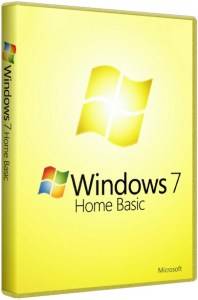
В принципе эту редакцию использовать можно на слабых ноутбуках и особенно на нетбуках. Она предназначена для пользователей с минимальными требованиями и сочетает в себе надежность и скорость со знакомым интерфейсом. Бродить в интернете. Печатать документы. Смотреть фильмы. Послушать музыку. Всё это вполне возможно. Но вот поиграть можно будет только в лёгкие игры, преимущественно из пакета виндовс. Starter является OEM версией и поставлялся как предустановленная. Я думаю это замечательный выход если проблема с деньгами. Но мы всегда хотим больше и лучше. По мне, так не хотелось бы ставить ущемлённую версию вообще ни при каких условиях.
Windows 7 (Home Basic)
Как я говорил в самом начале, каждая последующая версия круче предыдущей. Версия Windows 7 Домашняя базовая (Home Basic) содержит всё, что и начальная плюс:
Это самая дешёвая редакция в продаже. Выявились некоторые проблемы управления оборудованием подключенным через порты USB. В силу этого тоже не советую использовать. может подвести в неподходящий момент.
Windows 7 (Home Premium)
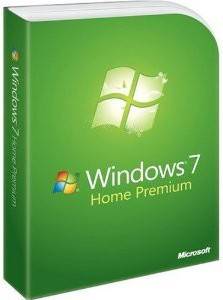
Версия Windows 7 Домашняя Расширенная (Home Premium) ещё круче. Кроме всего этого в своём составе имеет ещё:
Отличное решение для большинства задач, включая игры.
Windows 7 (Professional)
Далее по количеству приложений идёт Windows 7 Профессиональная (Professional). Ко всему имеющемуся добавляются такие функции как:
Пожалуй самое лучшее решение из всей линейки. Имеются все самые необходимые приложения и нет ничего лишнего.
Windows 7 (Ultimate)
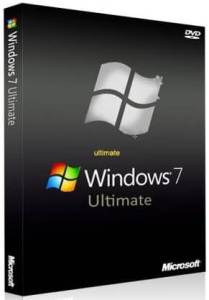
Самая крутая комплектация среди домашних версий является Windows 7 Максимальная (Ultimate), среди профессиональных Windows 7 Корпоративная (Enterprise). Если не вдаваться глубоко в тонкости, то они практически одинаковы по комплектации и отличаются в основном лицензионной схемой и ценой. В их состав добавлены следующие возможности:Конечно это крайне поверхностное описание приложений и возможностей, включённых в состав Windows 7. Чтобы определиться нужно ли всё это вам. Необходимо как минимум знать, что есть что и с чем его едят. В этом деле интернет в помощь. Жаль нет возможности в одной статье описать всё подробно.Сравнивая вышеописанные возможности разных редакций Windows 7 Домашняя расширенная (Home Premium) будет лучшим вариантом. Его вам будет более чем достаточно.Прежде чем переходить к рассмотрению комплектов Виндовс 8 и 10 хочу напомнить, что виндовс 8 разрабатывался в то время когда уже производились только 64 разрядные процессоры. Вероятно поэтому в нём была реализована програмная поддержка PAE, NX и SSE2. Что увеличило защищённость данных и самой ОС. Но привело к несовместимости новой ОС с 32 разрядными процессорами.
Как определить поддерживает ли ваш процессор PAE, NX и SSE2
Майкрософт выпустила программу Coreinfo v3.31, которая показывает вам сопоставление между логическим процессором и физическим. Топология логического процессора зашита в программу. Соответствие технологий, присутствующих в вашем процессоре отмечено звёздочками. Программа запускается из командной строки. В результате её работы вы получите примерно такую информацию:Читайте также: Установка Windows 7 — 10 XP
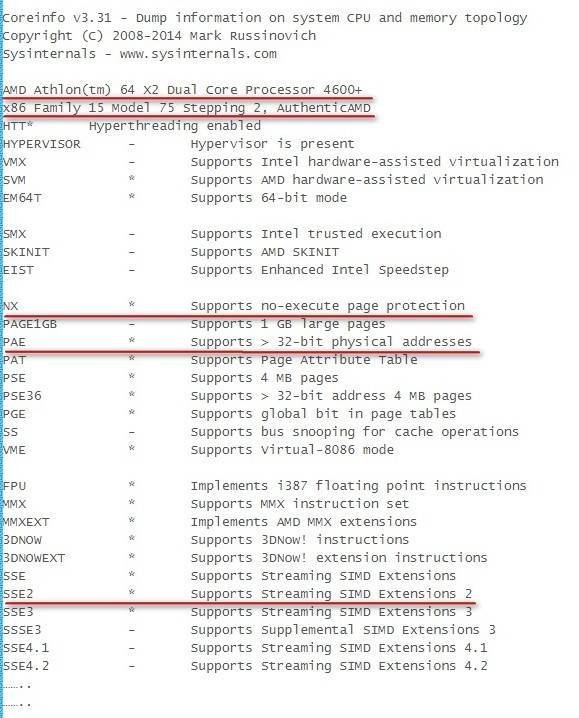
На рисунке я подчеркнул, всё что вас будет интересовать в первую очередь. Первые две строки это название и топология вашего процессора. Следующие три это как раз NX, PAE и SSE2. Все они должны быть отмечены звёздочками как на рисунке. И хотя майкрософт указывает именно эти наборы инструкций для всех 64 разрядных виндовс от 7 до 10 как обязательных, поддержки их процессором хватает только для windows 7 и 8. Для windows 8.1 и 10 этого уже не достаточно. Дело в том что в списках 64 разрядных инструкций процессора уже больше 75. А старые процессоры, выпущенные скажем в 2005 году, поддерживают только 15. Естественно они физически не могут выполнять остальные инструкции. Следовательно 64 разрядные версии windows такие как 8.1 и 10 уже работать не будут.Чтобы узнать подходит ли ваш старый процессор для работы с виндовс 10 или 8.1 вам необходимо пройти на страницу майкрософт Системные требования для установки Windows 10 или 8.1. В строке «Процессор» найти слово выделенное синим цветом. Это ссылка на страницу Требования к процессору Windows. На этой странице ниже текста расположены таблицы соответствий версий виндовсов от 7 до 10 группам процессоров. Зная название своего процессора в интернете можно найти достаточно подробностей о нём и потом сравнить с записями в таблице.
Возможности редакций Windows 8 и 8.1

Теперь посмотрим возможности редакций Windows 8 и 8.1. Изначально Windows 8 разрабатывалась исключительно для мобильных устройств с сенсорными экранами и носила название Windows 8 RT (RunTime). В её состав включены сенсорно оптимизированные версии новых Microsoft Word, Excel, PowerPoint, OneNote.Потом появились Windows 8 и Windows 8 PRO для настольных компьютеров с расширенными возможностями управления сенсорными экранами. Редакция 8 включает в себя всё то, что имеется в Windows 7 Домашняя расширенная (Home Premium). А редакция PRO равняется Windows 7 Максимальная (Ultimate). Обе версии не содержат компонентов MS Office.
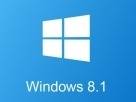
Выяснилось, что начальные задумки реализованы не так хорошо как хотелось. А денежек ой как хочется. Поэтому очень быстро появилась вроде как новая версия 8.1. У неё ну всё практически то же самое, только якобы улучшенное. И добавилась редакция Windows 8.1 Enterprise, по составу и возможностям равная предыдущей редакции PRO. А редакция PRO и просто 8.1 стали скромнее. В общем, расставили всё на свои места как и должно быть. Но появилось странное ограничение. Редакция 8.1 поддерживает объём памяти до 128 ГБ, а редакции PRO и Enterprise до 512 ГБ. Видимо собирались жить очень долго.Главным отличием виндовс 8.1 стала 64-разрядная версия. В ней была реализована новая система безопасности с использованием новых 64-разрядных директив. Поэтому виндовс 8.1 x64 не мог устанавливаться на старые процессоры, которые их не поддерживали. Этого не заметили только пользователи версий x32. Которых было очень не мало.В целом как видите комплектация везде очень хорошая. Поэтому можно устанавливать всё, что душе захочется. Главным ограничителем будет служить набор x64 директив процессора. Логичнее всего использовать версию PRO. Вы получите всё что можно использовать в домашних условиях.
Возможности редакций Windows 10

Для желающих купить: если вы желаете получить по максимуму полезное для домашнего использования, то Домашней версии будет более чем достаточно.
Какой виндовс лучше — Ответы на вопросы

Теперь, имея под рукой всю необходимую информацию, можно достаточно полно и точно ответить на более конкретные вопросы.
Какой виндовс лучше? Или какой windows лучше?
Как я уже говорил самая последняя версия всегда лучше предыдущих. Следовательно это 10. Исходя из комплекта программ и возможностей, которые можно использовать в домашних условиях, это будет версия ДОМАШНЯЯ или если сильно хочется, то ПРО.Ответ: лучшим вариантом для домашнего использования будет Windows 10 ДОМАШНЯЯ.
Какой виндовс лучше 7 или 10?
Учитывая принцип, последняя разработка лучше первой, то это снова 10. Как вы помните у десятки домашняя редакция не хуже редакции PRO у семёрки. А Windows 10 Pro (Профессиональная) включает почти все функции Windows 7 Максимальная (Ultimate).Ответ: виндовс 10 лучше 7 (хотя бы потому, что он значительно более защищённый).Но здесь следует учесть тот факт, что Widows 7 уже хорошо работает на 2 ГБ ОЗУ и на любых старых процессорах. Для 32 разрядной десятки 2 ГБ маловато. С таким объёмом памяти она работает медленней семёрки. К тому же десятка совершенно не устанавливается на 32 процессоры, так как у них отсутствует поддержка PAE, NX и SSE2. А x64 не хочет работать со старыми 64-разрядными процессорами, которые не поддерживают новые 64-разрядные инструкции.Читайте также: Какую выбрать WindowsНовая ОС для нового оборудования. К тому же в 2020 году прекращается всяческая поддержка windows 7.
Какая виндовс 7 лучше для игр?
На этот вопрос можно было ответить сразу при рассмотрении возможностей windows 7. Теоретически для игр подойдёт любая редакция кроме начальной, из-за её ограничений. А реально Windows 7 Домашняя расширенная (Home Premium) будет лучшим решением. Хотя для игр в любом случае необходима установка дополнительных пакетов таких как: Adobe Flash Player, Visual C++, …
Какая виндовс 10 лучше?
Для домашнего использования вполне достаточно Windows 10 Home (Домашняя).Так всё начиналось в 2015 году.Теперь всё изменилось.В результате последних переустановок выяснилось, что Windows 10 уже существует несколько версий. Первая версия вышла в июле 2015 г. Её номер должен быть видимо 1507. Последующие номера версий 1511, 1607, 1703, 1709, 1803, 1809. Номера версий соответствуют году и месяцу выпуска. В каждой последующей версии производятся доработки и улучшения. Но эти доработки и улучшения путём обновлений не переносятся в старые версии. То есть установленная старая версия виндовса не получает этих новшеств. Чтобы их получить нужно переустановить виндовс на новую версию. Поэтому все версии существуют параллельно. И обновляются отдельно, не зависимо друг от друга. Журнал обновлений всех версий расположена по адресу https://support.microsoft.com/ru-ru/help/4018124/windows-10-update-history.Полагаю что майкрософт вступила в сговор с другими корпорациями пишущими ПО. И те стали включать в новые программы проверку версии виндовса. Уже последние версии фотошопа и скайпа не поддерживают версии виндовса ниже 1803. Есть и другие программы. Скоро их будет очень много. Версия виндовса 1703 и более ранние сборки домашняя и ПРО перестали поддерживаться. А значит ежемесячных обновлений для них больше не будет. Майкрософт сама рекомендует установить последнюю версию Windows 10. С её слов версия 1803 и особенно 1809 самые быстро загружающиеся и самые производительные.Так что при выборе установочного пакета windows 10 теперь необходимо проверять ещё и версию сборки. На данный момент вышла и рекомендуется версия 1809. Если её не использовать, то вы просто не сможете воспользоваться новыми возможностями и новыми программами. Начиная с версии 1809 будут сборки только Корпоративная и для образовательных учреждений. Поддержка их будет осуществляться не более 30 месяцев. А далее опять устанавливать новую версию.
Какую виндовс 7 лучше установить?
Лучшее решение это то, которое лучше всего соответствует вашим потребностям. Для домашнего использования Windows 7 Домашняя расширенная (Home Premium) будет лучшим решением. Но так было в то время когда она продавалась так как это было самое лучшее соотношение цена / качество. Сейчас можете закачивать и устанавливать любую, кроме начальной. Максимальная вероятно самая распространённая сборка.
Какой виндовс лучше для ноутбука?
Ноутбук такой же компьютер как и настольный, только переносной. Поэтому на него распространяются все те же самые правила. Учитывая то, что вы наверняка хотите использовать новое программное обеспечение, то для вас вполне подойдёт Windows 10 Home.А вот какая именно 32 или 64 разрядная. Тут необходимо знать:- Какой на ноутбуке установлен процессор 32 или 64 разрядный, достаточно новый или очень старый? — ответ на этот вопрос позволит прояснить, сможете ли вы вообще устанавливать виндовс 10.- Сколько установлено оперативной памяти? — ответ на этот вопрос точно подскажет какую редакцию вам лучше установить 32 или 64 разрядную. Подробно об этом рассказано в статье «Какую выбрать Windows».Как показала практика Windows 10 лучше устанавливать если у вас ОЗУ 4 и более ГБ. Исходя из этого уже смело можно предположить, что 64 разрядная будет лучше.
Что значит windows 10 1607/1703/1709/1803/1809?
Это даты выхода редакций виндовса 10. Первая пара цифр означает год. Вторая месяц. Следовательно версия 1607, это редакция выпущенная в июле 2016 года. Как сообщила майкрософт редакция 1803 самая быстрая и самая защищенная. Многие программы в новых версиях поддерживают именно её, и даже 1809. Более ранние версии становятся не актуальными и их поддержка прекращается.Если вы заметили с 2017 года новые редакции выходят два раза в год. В марте и в сентябре. Поддержка старых редакций составляла 18 месяцев. Начиная с редакции 1809 майкрософт обещает сделать поддержку 30 месяцев.
На 2 гига оперативки что лучше ставить виндовс 8.1 или 10?
И теоретически, и практически виндовс 8.1 легче чем 10. Соответственно и работать будет быстрее. Точно могу сказать, что 32 разрядные версии обоих виндовсов работать будут, но в любом случае не очень быстро. Как ускорить работу вашего компьютера рекомендую прочитать здесь.С 64-разрядными виндовсами дела обстоят несколько сложнее. Если процессор слишком старый и не поддерживают необходимые списки 64-разрядных инструкций, то установить их не получится. Ни тот, ни тот. Как проверить процессор читайте выше.Используемые источники:
- https://winda10.com/ustanovka-i-aktivatsiya-sistemy/chto-luchshe-vindovs-8-ili-10.html
- https://windowsprofi.ru/win10/windows-8-ili-10.html
- https://testiruemvse.ru/kakoj-vindovs-luchshe.html
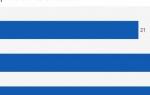 Windows 8.1 или Windows 10 – новизна или привычность
Windows 8.1 или Windows 10 – новизна или привычность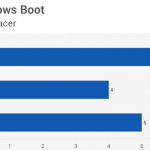
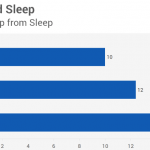
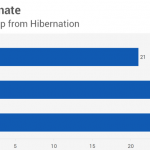
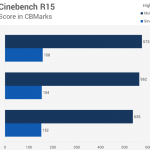
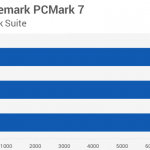
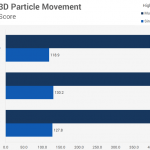
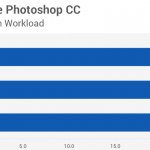
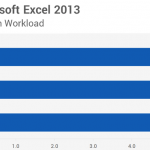
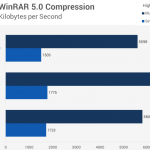
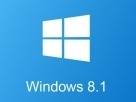 Что лучше Windows 7 или 10 – сравнение характеристик систем
Что лучше Windows 7 или 10 – сравнение характеристик систем
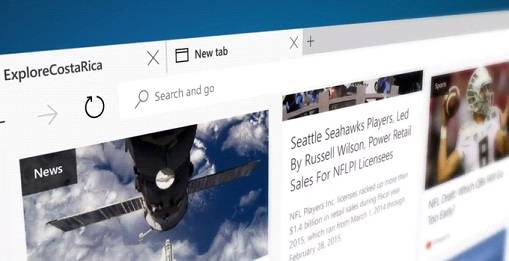
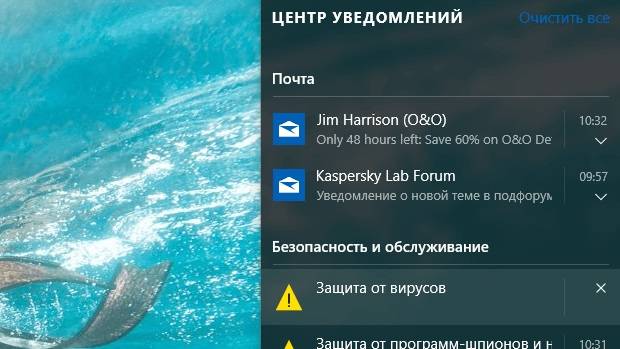
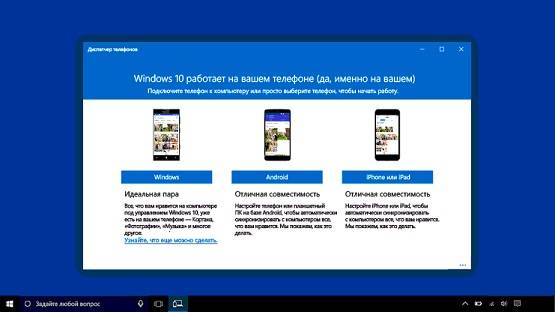
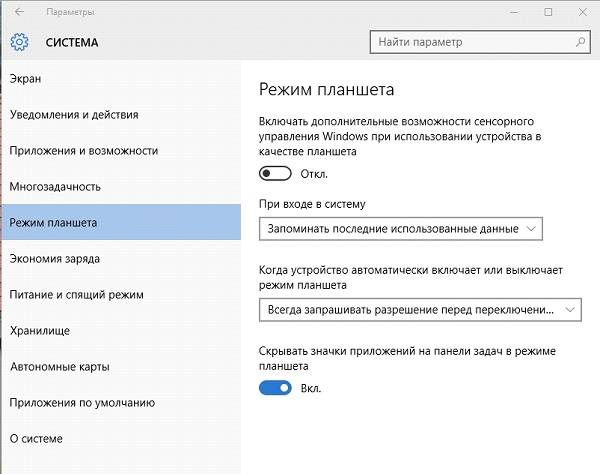
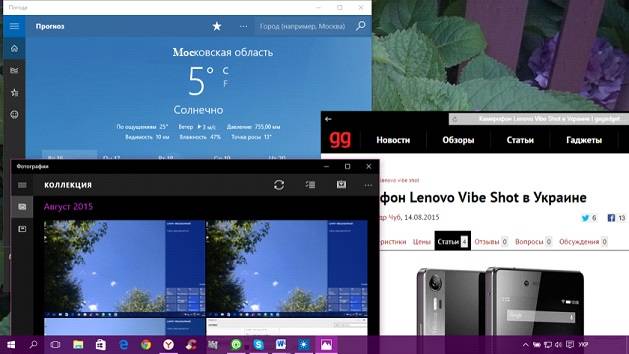


 Что лучше Enterprise или Professional Windows 10: выбираем операционную систему
Что лучше Enterprise или Professional Windows 10: выбираем операционную систему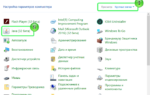 Java для Windows 10 — скачать или обновить до последней версии
Java для Windows 10 — скачать или обновить до последней версии